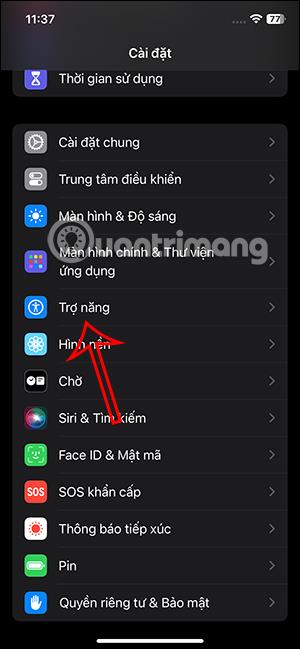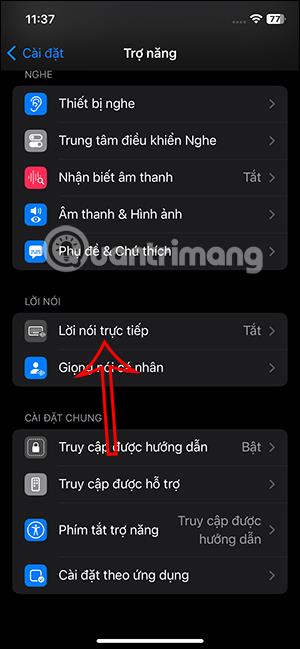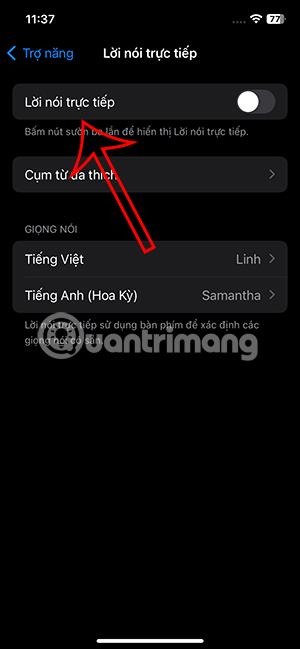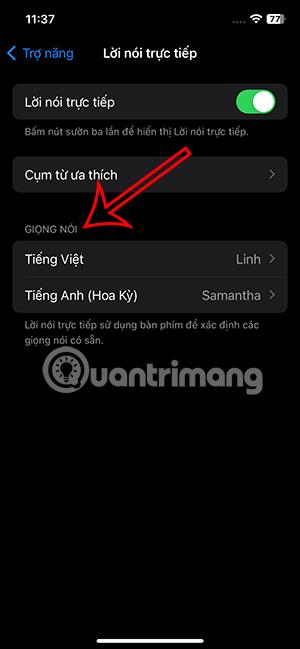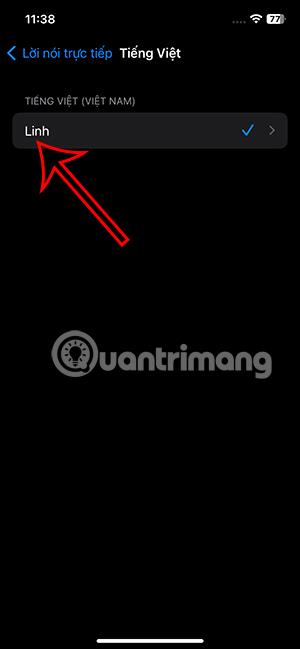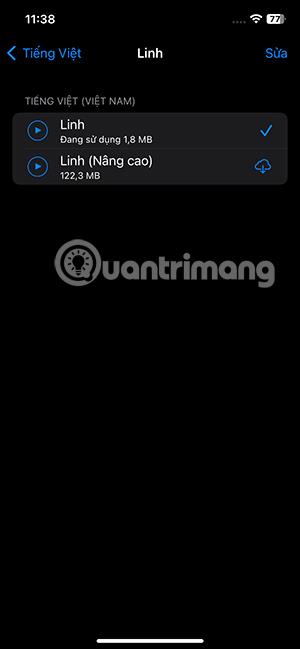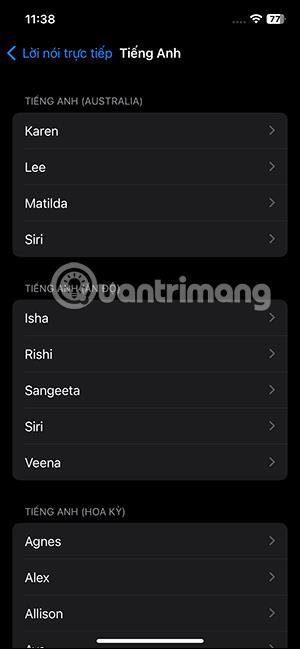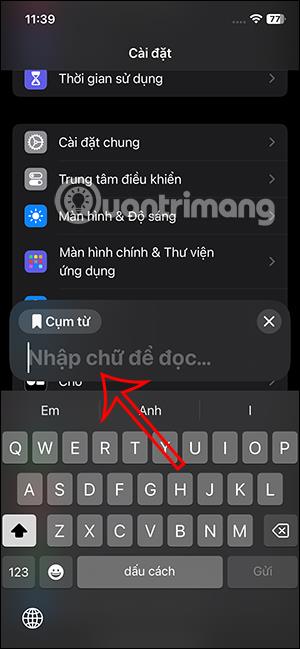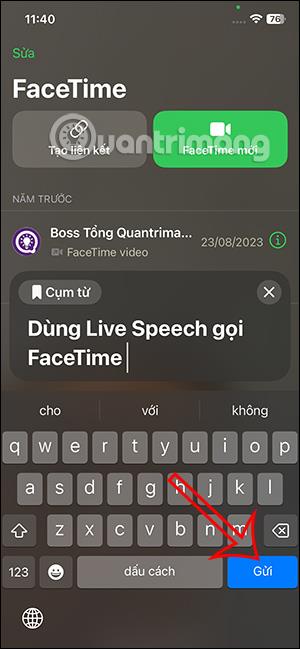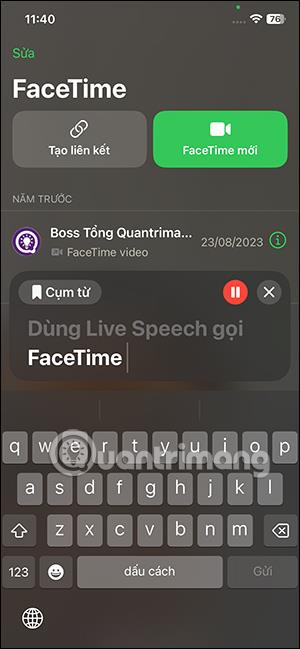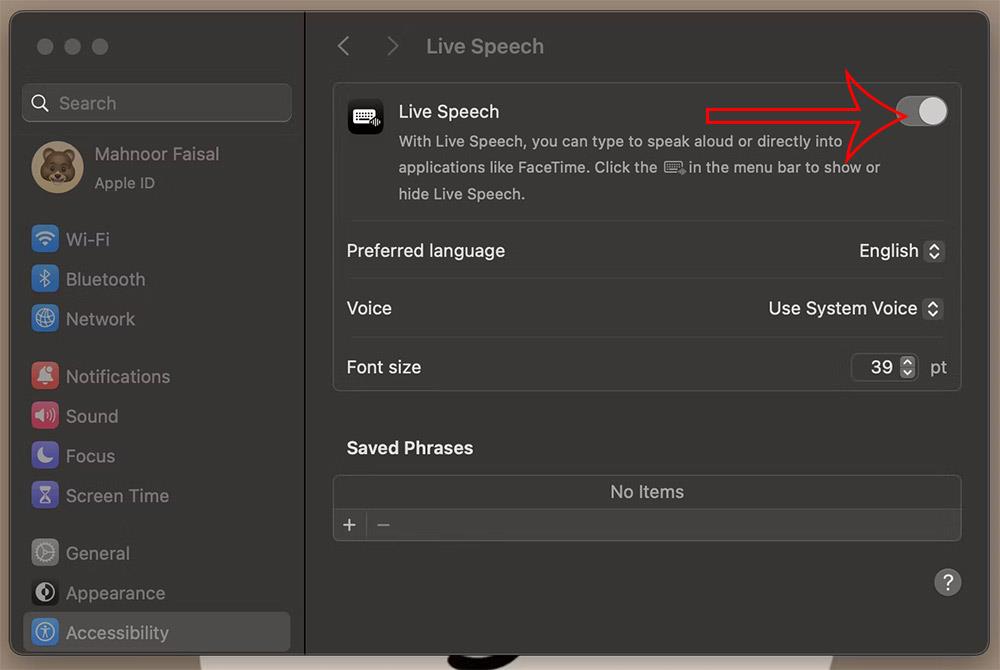Tiešraides runa iPhone tālrunī ir atbalsta funkcija cilvēkiem, kuriem ir grūtības ar balsi sazināties ar otru personu, piemēram, veikt tālruņa zvanus vai FaceTime zvanus. Ieslēdzot šo tiešās runas funkciju, varat tieši ierakstīt apmaināmo saturu, un tas tiks pārveidots par balsi, kas nosūtīta otrai personai. Tālāk ir sniegti norādījumi par tiešās runas izmantošanu, lai zvanītu FaceTime iPhone tālrunī.
Kā izmantot tiešo runu, lai piezvanītu FaceTime iPhone tālrunī
1. darbība:
iPhone saskarnē, kurā darbojas operētājsistēma iOS 17, noklikšķiniet uz Iestatījumi , pēc tam ritiniet uz leju, lai noklikšķinātu uz Pieejamība . Pārejot uz jauno saskarni, lietotāji noklikšķina uz Live Speech , lai iPhone tālrunī aktivizētu funkciju Live Speech.

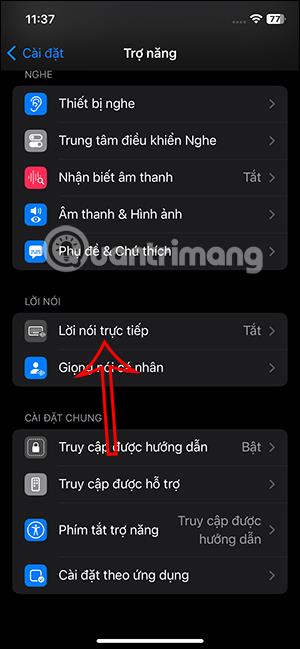
2. darbība:
Interfeisā, kā parādīts attēlā, jūs iespējosit tiešās runas funkciju , lai izmantotu Live Speech. Tālāk lietotāji var izvēlēties ievadītā satura balsi .
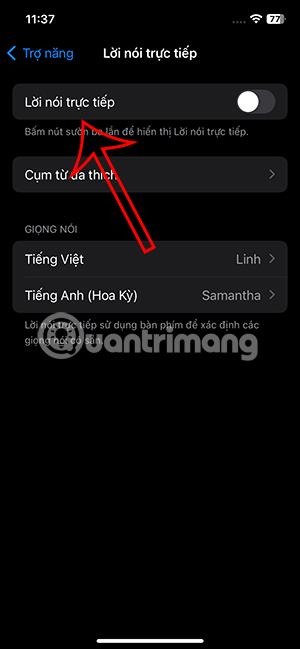
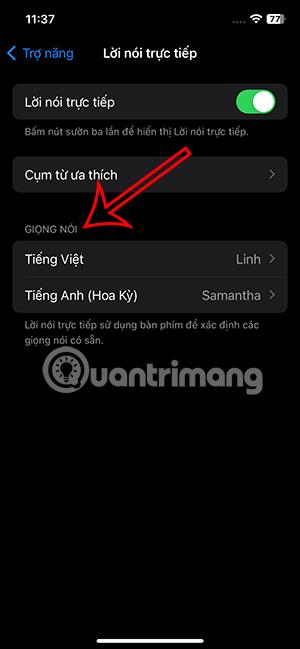
3. darbība:
Pašreizējā vjetnamiešu balsī ir tikai viena veida balss. Varat klausīties, lai lejupielādētu pamata vai sarežģītākus balss stilus. Izmantojot angļu balsi, lietotājiem ir vairāk iespēju.
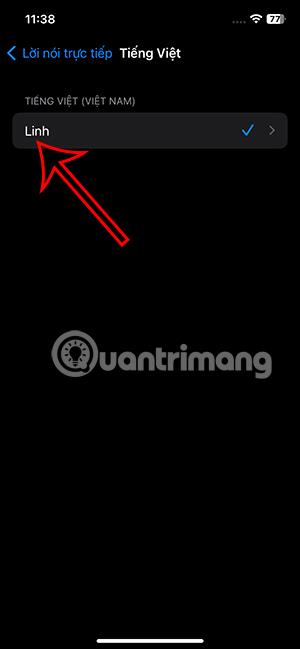
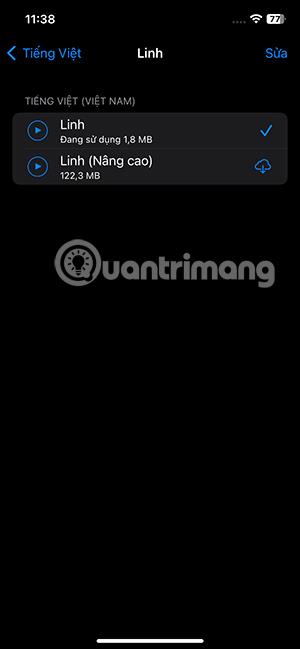
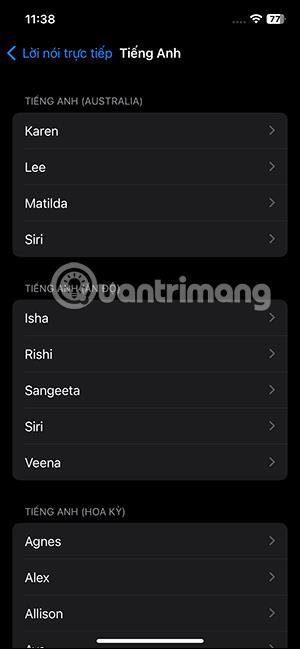
4. darbība:
Tagad turpiniet zvanīt FaceTime iPhone tālrunī, kā parasti, un pēc tam trīs reizes nospiediet sānos esošo barošanas pogu, lai izmantotu tiešo runu, lai zvanītu uz Facetime iPhone tālrunī. Pēc tam parādiet teksta ievades saskarni, lai lasītu . Pēc ievadīšanas nospiediet zemāk esošo pogu Sūtīt .
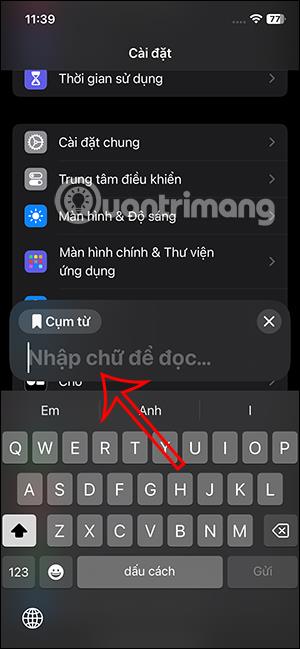
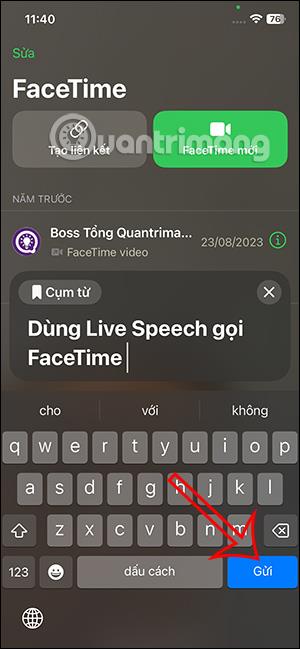
Pēc tam Live Speech nolasa katru jūsu ievadīto vārdu, lai nosūtītu pretiniekam.
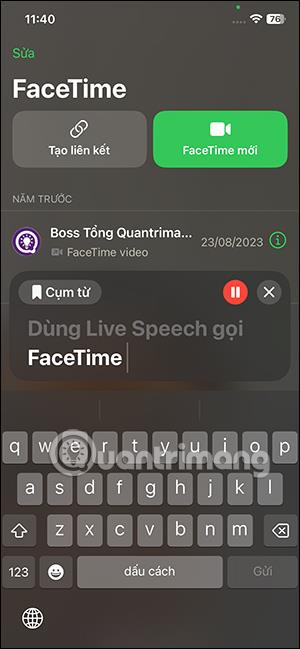
Norādījumi tiešās runas lietošanai operētājsistēmā Mac
Ņemiet vērā, ka ierīcē jābūt instalētai macOS Sonoma vai jaunākai versijai, lai izmantotu tiešo runu.
1. darbība:
Vispirms noklikšķiniet uz Apple logotipa un pēc tam tālāk parādītajā sarakstā atlasiet Sistēmas iestatījumi . Izvēlnes kreisajā pusē turpiniet noklikšķināt uz Pieejamība . Šajā saskarnē ritiniet uz leju un noklikšķiniet uz funkcijas Live Speech, lai to izmantotu.
2. darbība:
Apskatot saturu, kas atrodas blakus tam, jums ir arī jāiespējo Live Speech operētājsistēmā Mac, lai izmantotu . Turklāt varat pielāgot balsi un fontu, kad rakstāt, vienlaikus izmantojot Live Speech. Noklikšķiniet uz Vēlamā valoda, lai mainītu valodu un balsi.
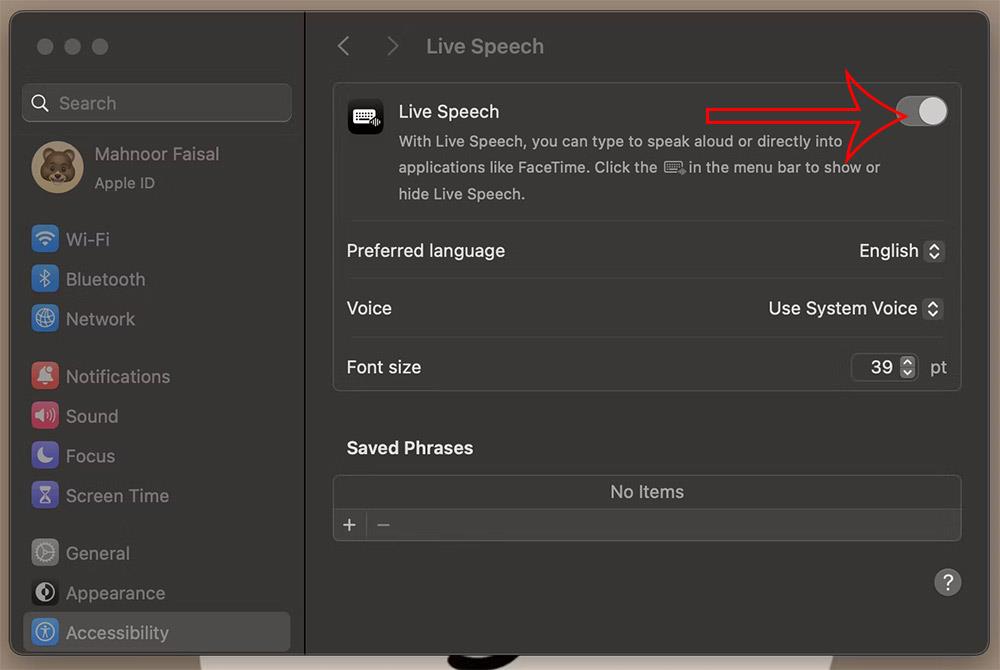
3. darbība:
Turpiniet veikt FaceTime zvanu operētājsistēmā Mac, un ekrāna augšdaļā tiks parādīts teksta ievades lodziņš. Jūs ievadāt saturu un nospiediet atskaņošanu, lai tekstu pārvērstu runā .